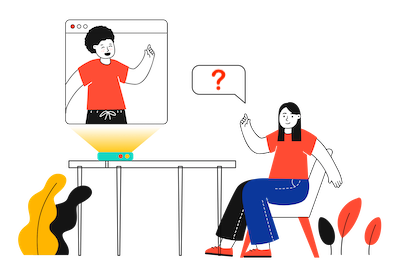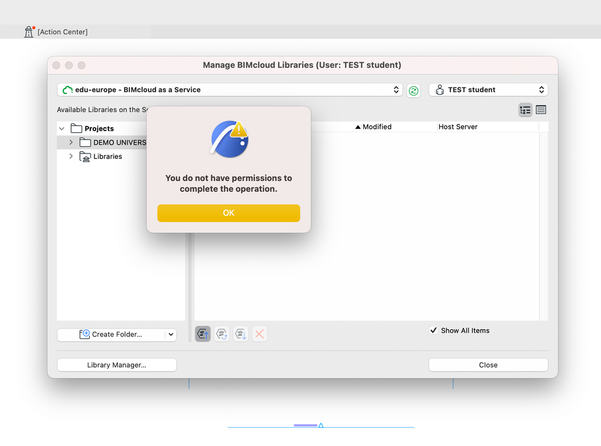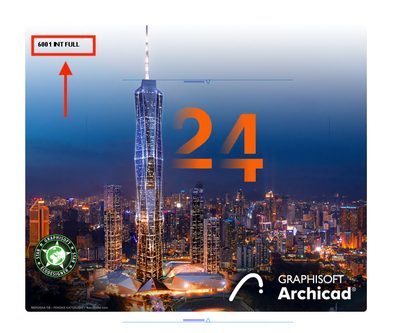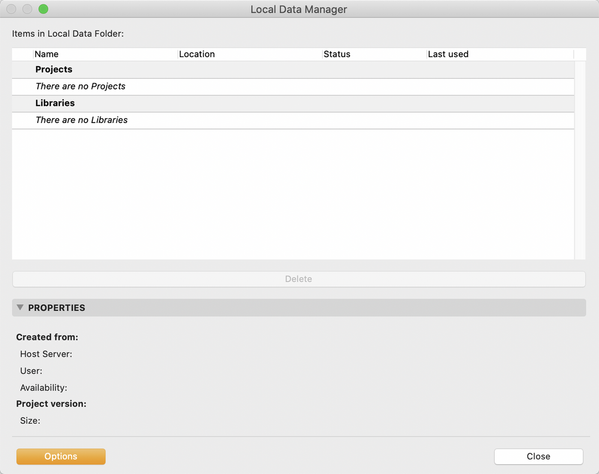- Graphisoft Community (BRA)
- :
- Artigos
- :
- Teamwork e BIMcloud
- :
- Perguntas frequentes sobre BIMcloud e Teamwork par...
- Inscrever-se no RSS Feed
- Favorito
- Inscrever-se
- Página amigável para impressora
- Relatar conteúdo como inapropriado
Perguntas frequentes sobre BIMcloud e Teamwork para estudantes
- Inscrever-se no RSS Feed
- Favorito
- Inscrever-se
- Página amigável para impressora
- Relatar conteúdo como inapropriado
2023-02-13 03:35 PM - editado 2023-08-25 12:56 PM
Com o BIMcloud EDU para licenças educacionais ativas, seus projetos do Teamwork são armazenados em nossos servidores e backups automáticos são realizados. Configuramos o acesso da sua própria universidade e criamos usuários para você se juntar a outros estudantes em colaboração. Nosso guia para configurar projetos de trabalho em equipe oferece um começo fácil.
CONTA BIMCLOUD EDU
Em qual endereço posso acessar o BIMcloud EDU?
Para criar sua conta no BIMcloud EDU acesse este link e preencha o formulário de solicitação a partir do passo a passo presente no mesmo link.
Depois de criada a sua conta BIMcloud EDU, você utilizará o seguinte endereço de servidor: https://edu-brasil.bimcloud.com.
Qual é o meu nome de login?
Seu nome de login é o e-mail que você ou seu professor nos forneceu ao se registrar no serviço BIMcloud EDU.
Como posso alterar minha senha?
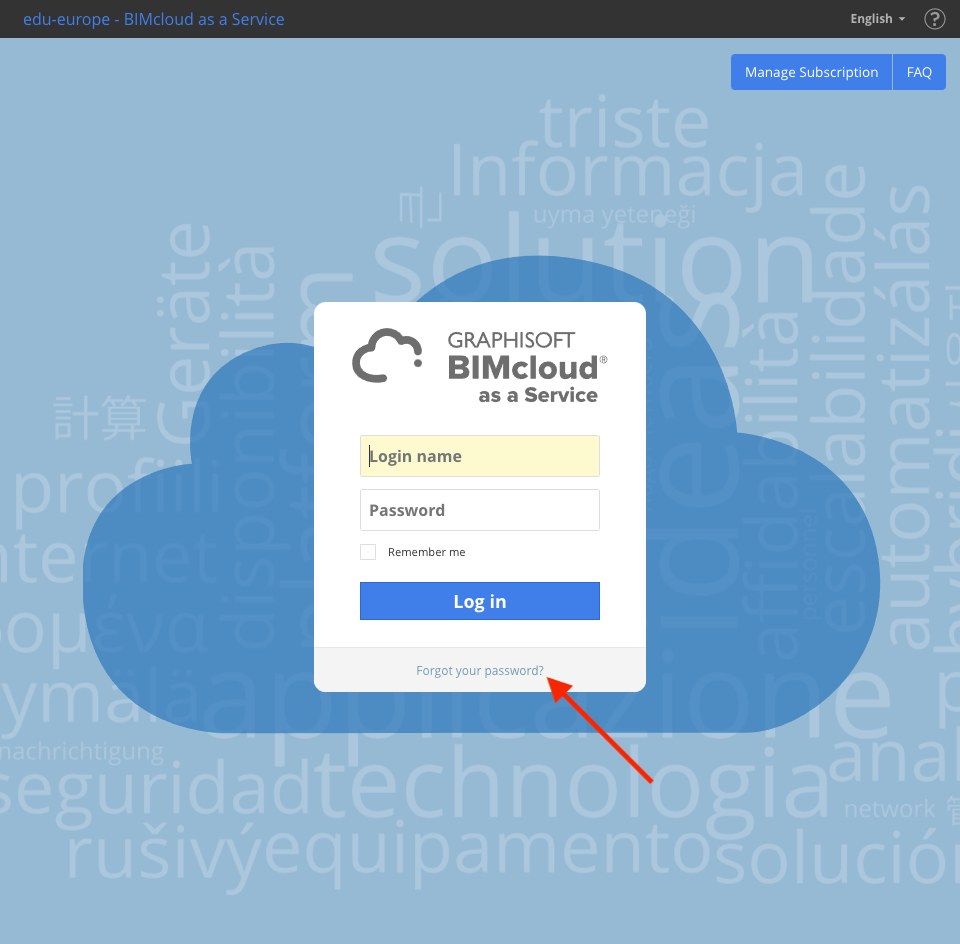
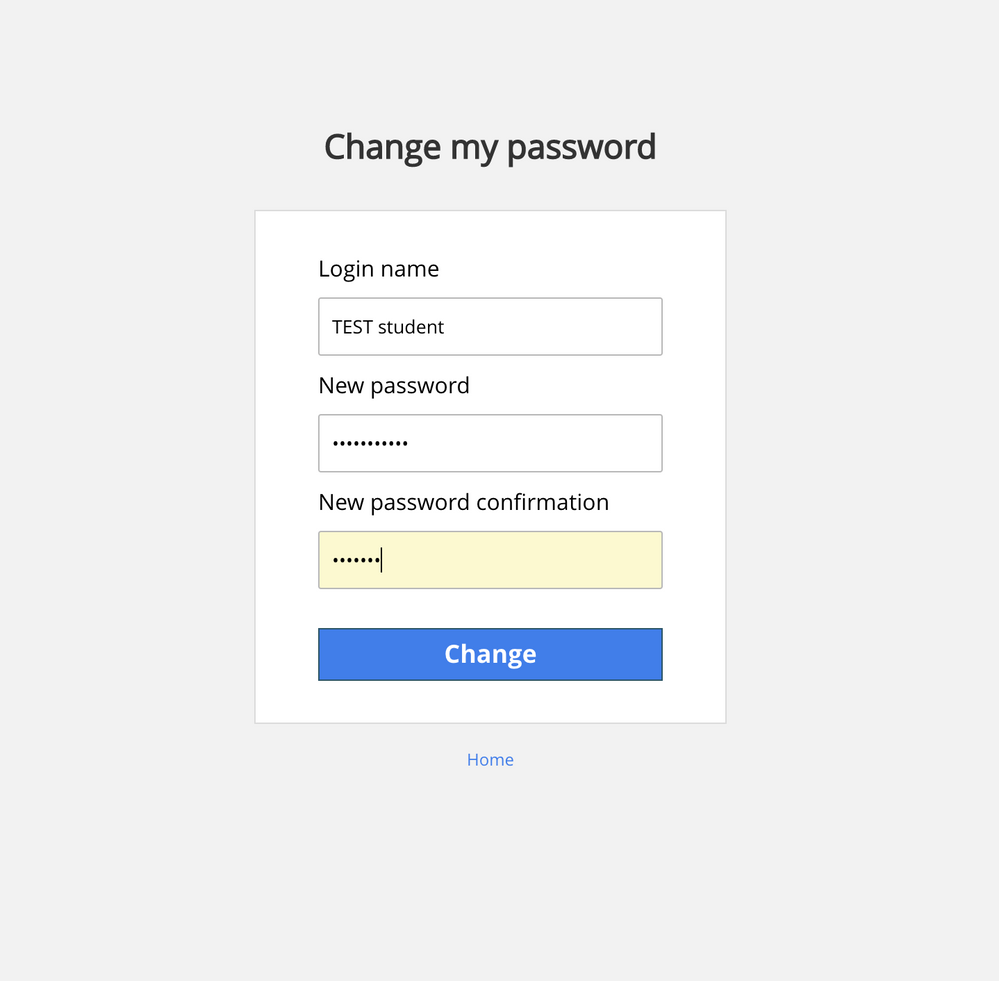
Recebi uma pasta que tem meu nome. Posso mudar isso?
As pastas privadas são cadastradas em nome da instituição ou pessoa que as solicitou, para facilitar a administração. Crie subpastas em sua pasta “Projetos” para usar nomes de pasta exclusivos. Para saber mais sobre o sistema de pastas no BIMcloud para EDU, vá para o nosso próximo artigo Como usar o Teamwork com seu grupo?
PERGUNTAS FREQUENTES
Quais versões do Archicad posso usar com o BIMcloud EDU?
Você pode usar a versão mais atualizada. Verifique a versão mais atualizada do Archicad na página de downloads da Graphisoft.
Posso acessar minha pasta a qualquer momento?
Sim! O projeto pode ser acessado a qualquer momento, desde que você tenha uma conexão com a Internet. Lembre-se de que o BIMcloud passa por manutenção de tempos em tempos, no entanto, quando a manutenção regular for esperada, você será informado.
Como posso compartilhar meu projeto com meus colegas de equipe?
Use a funcionalidade "Compartilhar" do Archicad. Você pode encontrar o passo a passo em nosso Como usar o Teamwork com seu grupo?
Posso compartilhar um projeto existente?
Sim! Você pode compartilhar seu arquivo Archicad existente como um projeto de trabalho em equipe em sua pasta de grupo ou iniciar seu projeto com um modelo em branco incluído ao baixar o Archicad. Esses modelos diferem com base na sua versão localizada.
Que tipo de arquivos posso armazenar no BIMcloud EDU?
É possível armazenar e gerenciar centralmente todos os dados relacionados ao projeto, como PDF, DWG, módulos Hotlink, PLN, IFC e arquivos JPEG. Você também pode publicar e armazenar arquivos BIMx e PDF que se conectam ao seu projeto no BIMcloud EDU.
Por quanto tempo posso usar o BIMcloud EDU?
O contrato padrão é de um semestre.
Por quanto tempo posso armazenar meu projeto no BIMcloud EDU?
Realizamos manutenção todos os anos durante o verão nos servidores BIMcloud EDU, onde excluímos projetos antigos e não utilizados. Se você tem um projeto que deseja usar por mais de um ano, entre em contato com os administradores durante o período de manutenção atual.
A biblioteca que gostaria de usar não está disponível no BIMcloud e não tenho permissão para carregá-la. O que devo fazer?
Se você não tem permissão para fazer upload de uma biblioteca exclusiva para uma pasta BIMcloud EDU, verifique com o administrador do BIMcloud EDU se você tem as permissões corretas para fazer upload de bibliotecas. Verifique também se você está selecionando a pasta correta para upload. Se você estiver tentando fazer upload de uma biblioteca exclusiva para uma pasta para a qual não possui as permissões corretas, isso não será permitido.
O Archicad pode carregar arquivos com itens de biblioteca ausentes no BIMcloud EDU?
Em teoria sim, mas na prática não faz sentido carregar projetos com bibliotecas incompletas. Portanto, certifique-se de usar as Bibliotecas Padrões do Archicad da respectiva versão e substitua as bibliotecas locais pelas bibliotecas BIMcloud antes de compartilhá-las. Se você editou seu projeto com bibliotecas individuais, basta carregá-las na pasta da sua equipe com o novo BIMcloud EDU e vinculá-las ao seu projeto de trabalho em equipe.
O que faço se um colega de equipe reservou um elemento e não consigo contatá-lo para liberá-lo?
Primeiro, use "Requerer" para pedir ao membro de sua equipe "Liberar" o elemento. Se não conseguires contactar o membro da sua equipe e precisa urgentemente do elemento existe a opção de "Remover" essa pessoa do projeto. Feito isso, todos os elementos que ele reservou serão liberados. No entanto, é importante observar que, se a pessoa que está sendo removida tiver feito muitas alterações no projeto ou mudanças essenciais e não as tiver enviado, uma vez que ele for removido, essas alterações também serão perdidas. Por esse motivo, retirar uma pessoa do projeto não é uma boa prática e só deve ser feito em caso de emergência. Se necessário, você pode encontrar como fazer isso neste link.
O que devo fazer se o BIMcloud EDU não estiver acessível?
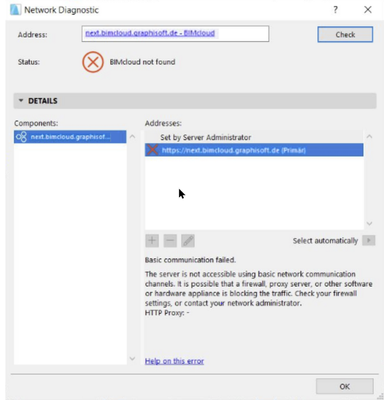
Se o BIMcloud EDU não estiver acessível, verifique primeiro sua própria conexão com a Internet. Seu Firewall, um servidor Proxy (ou outro software/hardware) também podem bloquear sua conexão. A segunda causa possível é que você tentou acessar o BIMcloud EDU durante a manutenção. Normalmente, no entanto, você será informado por e-mail com antecedência, caso ocorra algum trabalho de manutenção no servidor. Enquanto o BIMcloud EDU não estiver acessível, você pode continuar trabalhando em seu arquivo no modo offline e clicar em "Enviar e receber" posteriormente. Se você clicar em "Enviar e receber" durante os períodos de manutenção, poderá perder dados. Pedimos, portanto, que não trabalhe em seu projeto durante esses períodos. Se você precisar continuar trabalhando, fique offline e envie seus dados posteriormente.
Um breve guia para trabalhar no modo offline pode ser encontrado neste link.
O que significam os avisos com o número da compilação?
Existem três avisos de número de compilação diferentes.
1. Se você ver o seguinte aviso:
Isso significa que você já instalou uma atualização mais recente do Archicad. Você pode simplesmente acessar o arquivo Teamwork clicando em "Continuar" e salvando-o com a atualização superior/mais recente. Posteriormente, este arquivo Teamwork só pode ser aberto com este número de compilação (a atualização do Archicad correspondente).
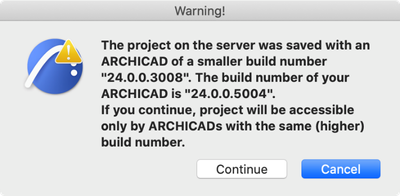
2. Este aviso também significa que você já instalou uma atualização mais recente do Archicad e o arquivo do Teamwork ainda está salvo com a atualização anterior.
No entanto, você não pode arrastar o arquivo Teamwork até o número de compilação mais alto porque não tem direitos suficientes para fazer isso. Isso acontece quando você recebe a função de Arquiteto B. Nesse caso, apenas colegas de equipe com a função de gerente de projeto podem salvar o arquivo e, se necessário, trazê-lo para o número de compilação maior.
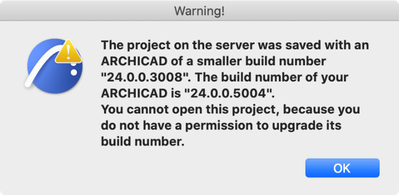
3. O terceiro aviso sobre o número da compilação é o seguinte:
Neste último caso, você ainda tem uma atualização "antiga", não a mais recente. Portanto, você deve atualizar seu Archicad e instalar a atualização apropriada. Você pode reabrir seu arquivo Teamwork como de costume. Em geral, certifique-se de informar os membros da equipe com antecedência se deseja atualizar o arquivo como gerente de projeto.
O que é um número de compilação e por que importa qual deles eu tenho para colaboração?
Um número de compilação corresponde a uma certa “Atualização do Archicad” ao colaborar, certifique-se de usar a mesma versão do Archicad que seus colegas. É possível colaborar em um projeto com alguém que esteja usando um número de construção diferente se houver menos de 10 unidades de diferença entre os números de construção. Ex: 5005 e 5015 ainda podem trabalhar juntos. Mas 5005 e 5020 não podem funcionar juntos. Apenas as pessoas no mesmo projeto precisam estar usando versões semelhantes.
Para descobrir qual número de compilação você está usando clique em Ajuda > Sobre o Archicad.
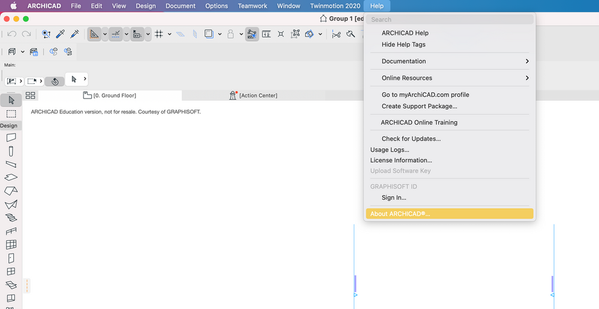
Uma tela com o número da compilação aparecerá.
O que significa a mensagem instantânea? Em que devo clicar?
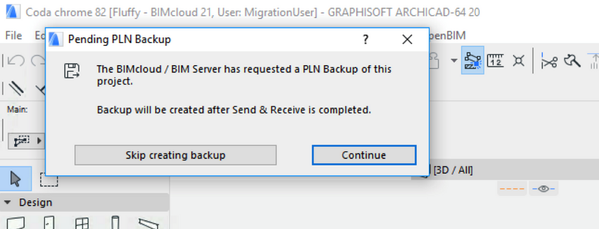
Esses instantâneos são backups regulares do seu projeto para o BIMcloud EDU. Sempre clique em "Continuar" para salvar o instantâneo. O usuário não escolhe o tempo desses backups. É o administrador do BIMcloud EDU quem irá agendá-los. Há um número máximo de instantâneos que permanecem salvos no servidor. Se precisar, verifique com o administrador qual é o número máximo no seu caso por e-mail para edu@graphisoft.com.
O que devo fazer se receber uma das seguintes mensagens de erro ou se meu Archicad travar ao abrir meu Arquivo Teamwork?
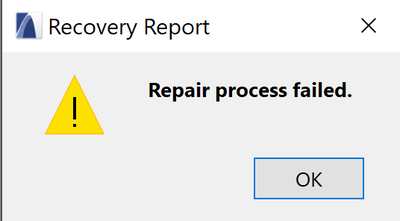
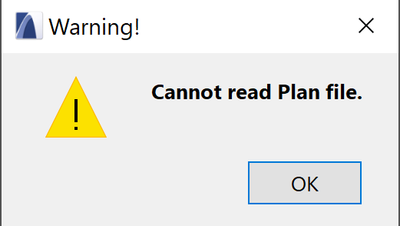
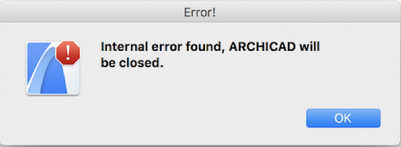
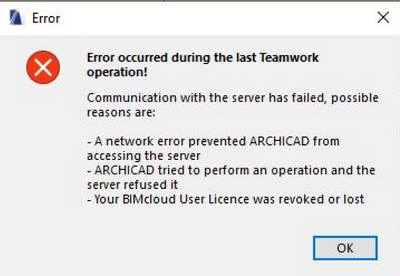
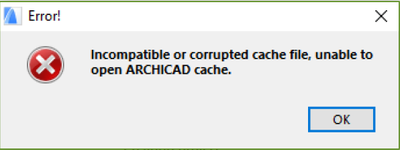
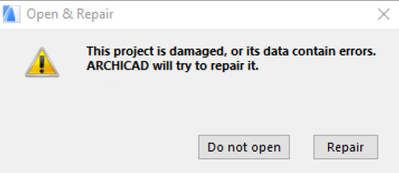
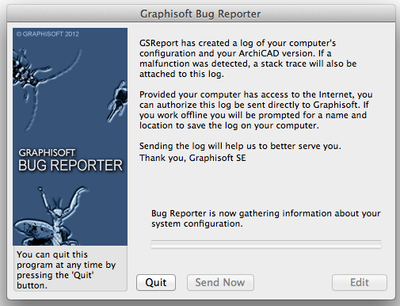
Se você receber qualquer uma dessas mensagens de erro ao abrir o arquivo, limpe o Cache Local e abra ou reingresse no Projeto Teamwork.
Para fazer isso, você deve abrir um novo arquivo Archicad e clicar em Teamwork > Projeto > Gestor de Dados Locais.
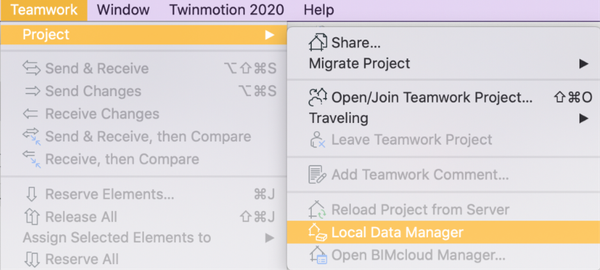
Você pode excluir o(s) projeto(s) aqui e tentar abrir/juntar o Arquivo Teamwork do BIMcloud EDU.
Como faço backup dos meus próprios backups locais do meu Arquivo Teamwork?
Se você estiver trabalhando em um Arquivo Teamwork, recomendamos que crie regularmente seus próprios backups locais de seu arquivo. Em outras palavras, você deve salvar seu Arquivo Teamwork como um arquivo PLN local pelo menos uma vez por dia.
Em quais cenários posso precisar desse backup extra?
Imagine que você usa nosso BIMcloud EDU e assume que um arquivo quebra pouco antes do envio, é tarde da noite ou em um fim de semana e não estamos acessíveis. Então você só pode continuar trabalhando novamente depois que restaurarmos o backup automático em nosso servidor. Com o seu próprio backup de dados, no entanto, você tem a possibilidade de acessar seus arquivos armazenados de forma independente a qualquer momento e pode continuar trabalhando fora do horário comercial no nível do seu último backup de dados.
Obviamente, também fazemos backups e backups regulares de seus arquivos, mas eles não são recuperados tão rapidamente quanto seus próprios backups - especialmente se não estivermos acessíveis à noite ou nos fins de semana.
Fazer backup de um projeto de trabalho em equipe como um arquivo PLN é fácil!
Quando você trabalha em seu Arquivo Teamwork, basta acessar o Menu: Arquivo > Salvar como...
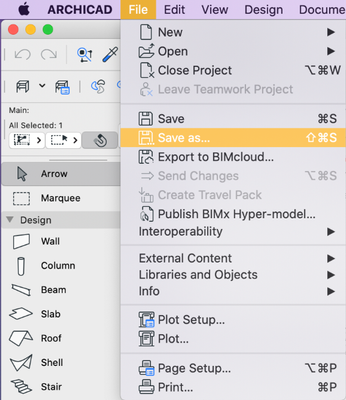
Em seguida, você pode dar ao arquivo um nome apropriado, selecionar o local de armazenamento desejado e selecionar o formato de arquivo "Archicad Solo Project" (arquivo PLN). Depois é só clicar em "Salvar".
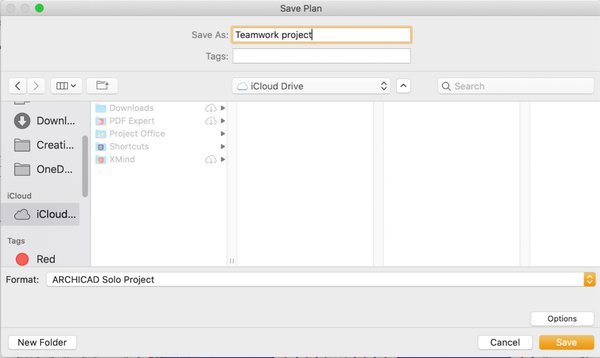
Se você deseja ter o arquivo salvo no servidor BIMcloud EDU, basta compartilhar novamente seu projeto com seus colegas de equipe. Para ver como carregar projetos no servidor BIMcloud EDU, consulte o artigo Como usar o Teamwork com seu grupo?
Em geral, no entanto, é importante criar seus próprios backups locais de seus projetos regularmente, para que você também possa recuperar um arquivo de projeto mais antigo, se necessário. Também recomendamos isso se você estiver trabalhando em um projeto em um trabalho individual.
Para usar o BIMcloud EDU, você precisa cumprir as condições listadas em nossos Termos de Serviço.
Quer saber mais sobre BIMcloud e Teamwork? confira nossos outros artigos!
Como usar o Teamwork com seu grupo?
Tem mais alguma dúvida?
Você pode entrar em contato com a Graphisoft enviando e-mail para educacional.brasil@graphisoft.com.
- Graphisoft ID: sua chave para todos os produtos e serviços da Graphisoft em Licença
- BIMcloud EDU – Orientações para o fim de semestre em Teamwork e BIMcloud
- Iniciativas Educacionais da Graphisoft no Brasil em Introdução ao Archicad
- Roadmap de Produto - Perguntas frequentes em Nossa comunidade
- Licença portátil em nuvem em Licença